Нередко хорошую фотографию портит какая-то мелочь, например красные глаза у модели. Этот досадный дефект делает лицо болезненным и неестественным. Благо, избавиться от «красноты» можно в несколько кликов. В статье я дам несколько способов убрать красные глаза на фотографии.
Содержание скрыть
Почему возникает эффект красных глаз
Почему получаются красные глаза на фотографии? Причина кроется в принципе отражения света. Вы наверняка заметили, что красные глаза появляются только при фотографировании со вспышкой. Когда срабатывает вспышка, ее свет отражается от глазного дна, которое имеет красный цвет за счет сосудов. А цвет формируется именно из отраженных лучей, вот и получается такой эффект.
Больше всего риску красных глаз на фото подвержены люди с большими миндалевидными глазами, а также дети, у которых зрачок в силу возраста чуть больше по размеру, чем у взрослых. Вот почему детские фото особенно часто не удаются. Также влияет освещение: чем темнее во время съемки, тем больше вероятность получить нежелательный эффект.
Инструмент красные глаза в фотошопе . Как убрать красные глаза в фотошопе . Уроки фотшопа . Урок 4
Удалить красные глаза с фото можно разными способами: с помощью фотошопа и других графических программ, воспользовавшись мобильным приложением или онлайн редактором. Сделать это довольно легко, разберется любой, даже совершенно не разбирающийся в ретуши человек.
Убираем в Фотошоп
Давно прошли те времена, когда нужно было удалять красные глаза с помощью кисти. Теперь для этого в Фотошопе есть специальный инструмент, он так и называется «Красные глаза» и служит конкретно для этой цели.
Инструмент находится в левой панели, в разделе «Восстанавливающая кисть». Чтобы выбрать его нажмите правой кнопкой мыши на инструмент «Точечная восстанавливающая кисть» и увидите его. Он будет в конце после кистей и заплатки в меню.
Выберем инструмент и проверим, насколько он хорош в деле. Крестик нужно навести точно в центр зрачка и нажать один раз. Программа сама подбирает тон темный цвет зрачка на замену.
Фотошоп справился с задачей убрать красные глаза на фото на отлично! Осталось только сохранить изменения и готово. Если вас результат не устроил, то на верхней панели есть настройки — можно отрегулировать затемнение и размер зрачка.
Если не можете воспользоваться десктопной версией, то установите Adobe Photoshop Express для мобильного — там тоже есть эта функция.
Убираем в Lightroom
Второй графический флагман Adobe не отстает. В Лайтруме давно появилась функция «Коррекция красных глаз». Она находится в режиме Обработки практически в самом верху (между инструментами Обрезка и Радиальный фильтр). Узнать значок легко — это круг с точкой посередине, напоминающий глаз со зрачком.
Выбираем инструмент, наводим крестик на зрачок и нажимаем один раз. Лайтрум все сделает автоматически, но при необходимости здесь тоже есть настройки: размер зрачка и степень затемнения. При желании можно что-то подправить.
Примечательно, что есть еще раздел «Глаз животного» — пригодится если будете фотографировать своего питомца. Там ко всему прочему можно еще добавить блик.
Мобильные приложения
Если под рукой только телефон, то проще всего будет воспользоваться мобильным приложением. Убрать эффект красных глаз на Андроид помогут различные графические приложения. В первую очередь это многофункциональные фоторедакторы, о которых вы наверняка слышали:
- Facetune
- PicsArt
- Pho.To Lab
- Photo Editor
- Aviary
- YouCam Makeup
- Photo Retouch
- Visage Lab
- InFrame
- Avatan
Кроме этих программ есть и специальные мини редакторы, заточенные именно под функцию убрать красные глаза с фото. Их легко найти в Play market по названию:
- Eye Color Changer
- New eyes
- Цвет глаз
- Red eyes
И так далее.. Рассмотрим как убрать красные глаза на фото с помощью редактора Avatan на телефоне. Вам необходимо будет проделать те же действия: загрузить фото, зайти в раздел ретушь и выбрать «Красные глаза». Наведите на проблемную зону на фото и нажмите «Устранить» — редактор заменит цвет зрачка на нормальный.
В других приложениях все делается аналогичным образом.
Онлайн сервисы
Бывает проще воспользоваться онлайн сервисом если не хочется устанавливать программу. Это быстро и просто, но есть минус — некоторые подобные сервисы при сохранении портят качество фото. Лучше всего воспользоваться следующими онлайн редакторами:
- Аватан (функция находится во вкладке Ретушь)
- Fotostars (просто и быстро)
- makeup.pho.to (вкладка Ретушь лица)
- kras-glaz.haqteam.com (специальный сервис)
- Pixlr Editor (качественный редактор, но на английском языке. Вам понадобится функция Red eye reduction tool)
- Fotor (известный многофункциональный онлайн редактор)
Для примера возьмем Fotor. Загружаете свое фото. Нужная нам функция находится во вкладке «Красота». Посмотрите самый последний эффект — он так и называется удаление эффекта красных глаз. Наводите курсор на центр ока и нажимаете один раз.
Одна минута и готово, удалить красные глаза онлайн оказалось очень легко.
Другие способы
Если вам ничего не подошло, есть и другие программы, которые помогут устранить красные глаза с фотографии. Они попроще фотошопа:
- ФотоМАСТЕР
- XnView
- PhotoDiva
- Movavi
- Домашняя Фотостудия
Но лучше всего научиться снимать так, чтобы этой проблемы и вовсе не возникало. Для этого при съемке попробуйте поэкспериментировать со вспышкой — отдалите ее, используйте рассеиватель. Если снимаете на обычную мыльницу или телефон, то постарайтесь так выбирать время и место съемки, чтобы вспышка и вовсе была не нужна. Фотографии при хорошем, естественном освещении всегда получаются лучше.
Если выбора нет, то попробуйте поэкспериментировать с ракурсом. Если модель смотрит не прямо в камеру, то и подобного эффекта не будет. И последний лайфхак — проверьте, есть ли в вашей камере или телефоне функция «без красных глаз». Если да, то активируйте ее и наслаждайтесь качественными фото.
К счастью, современная техника с каждым годом нас только радует, и подобные проблемы возникают все реже. А если у вас все же возникла эта проблема, то теперь вы знаете как легко ее можно решить с помощью специальных программ.
Источник: fotoredaktory.ru
Как убрать эффект красных глаз с фото
Эффект красных глаз – частый дефект, если вы делали фото с включенной на фотоаппарате вспышкой. К счастью, с этим недостатком можно легко справиться – все современные фоторедакторы предлагают решение для данной проблемы. Рассказываем, как убрать красные глаза на фото с помощью программ на ПК, мобильных приложений и онлайн-сервисов.
Почему на фото красные глаза
Проблема красных глаз возникает, когда съемка проводится с включенной вспышкой. Дело в том, что при этом срабатывает принцип отражения света. Зрачки на снимке приобретают красный оттенок от того, что луч отражается от глазного дна.
Так как сосуды имеют красный цвет, мы и наблюдаем такой эффект. Детские фото наиболее часто подвержены этой проблеме, так как зрачок у детей больше, чем у взрослых. По этой же причине красные глаза часто появляются в кадре у людей с близорукостью.
Убираем красные глаза в ФотоМАСТЕРе
ФотоМАСТЕР – универсальная программа для работы с графикой, включающая в себя элементы AI. Приложение включает в себя функции автоулучшения, множество фильтров, художественные эффекты, инструменты ретуши и пластики.
- Удобное управление и интуитивный интерфейс.
- Широкий выбор автоматических функций.
- Продвинутая цветокоррекция, работа с каналами, RGB, LAB.
- Наложение фото друг на друга, добавление стикеров, рамок, надписей.
- Быстрое удаление или замена фона.
Все функции редактора можно попробовать совершенно бесплатно, просто скачайте программу на ПК.

Windows 11, 10, 8, 7 и XP
Фоторедактор легко убирает эффект красных глаз с фотоснимка в автоматическом режиме. Все, что требуется – указать проблемную зону.
Шаг 1. Установите программу
Для начала скачайте и установите приложение на свой ПК. Когда установка завершится, запустите программу и импортируйте фотографию. Для этого в стартовом окне нажмите «Открыть фото».
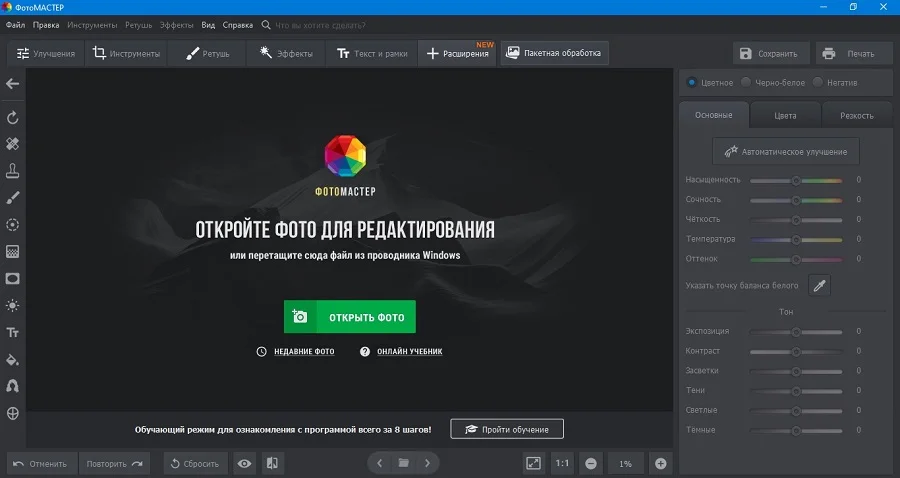
Шаг 2. Устраните дефект на снимке
Перейдите в раздел «Ретушь», воспользовавшись верхней панелью навигации. В боковой колонке справа выберите инструмент «Коррекция красных глаз». Отрегулируйте размер кисти по размеру зрачка и кликните по проблемному участку.
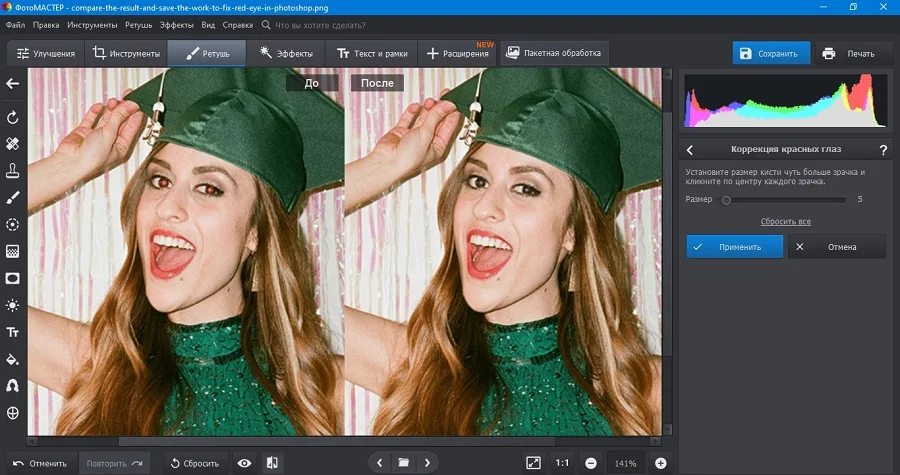
Шаг 3. Сохраните результат
Нажмите «Применить», чтобы сохранить правки. В главном меню программы раскройте пункт «Файл» и отыщите функцию «Сохранить». В окне экспорта укажите формат фото, название и папку.
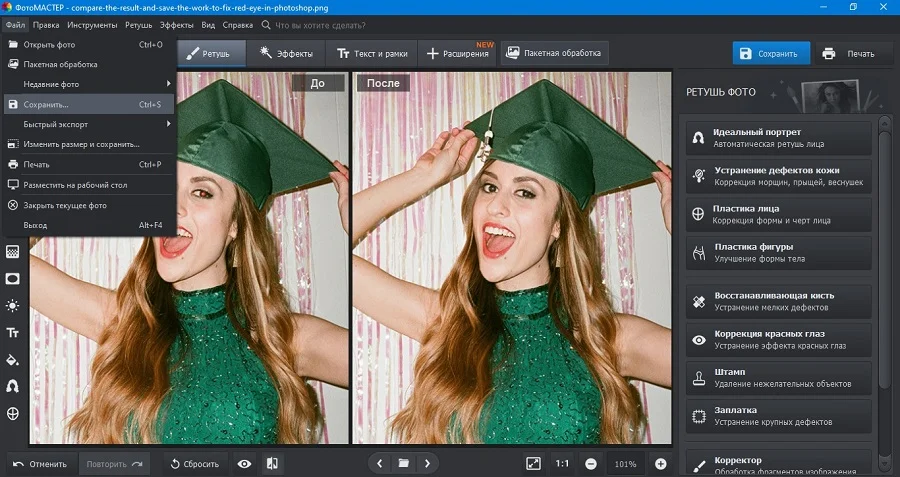
Как видите, обработка в ФотоМАСТЕРе отнимает буквально несколько минут. Более подробно о том, как убрать засвет на фото, можно посмотреть в специальном видео-уроке.

Удаляем красные глаза в PhotoDiva
PhotoDiva – редактор, направленный на работу с портретными снимками. В программе можно провести профессиональную ретушь, применить пластику лица и фигуры, наложить макияж. Также есть общие опции редактирования фото: обрезка, экспозиция и свет, резкость и размытие, виньетка. Чтобы убрать эффект красных глаз в редакторе, скачайте инсталлятор программы и следуйте инструкции.
- Запустите программу и импортируйте изображение кнопкой «Открыть фото». В колонке справа выберите функцию «Коррекция красных глаз».
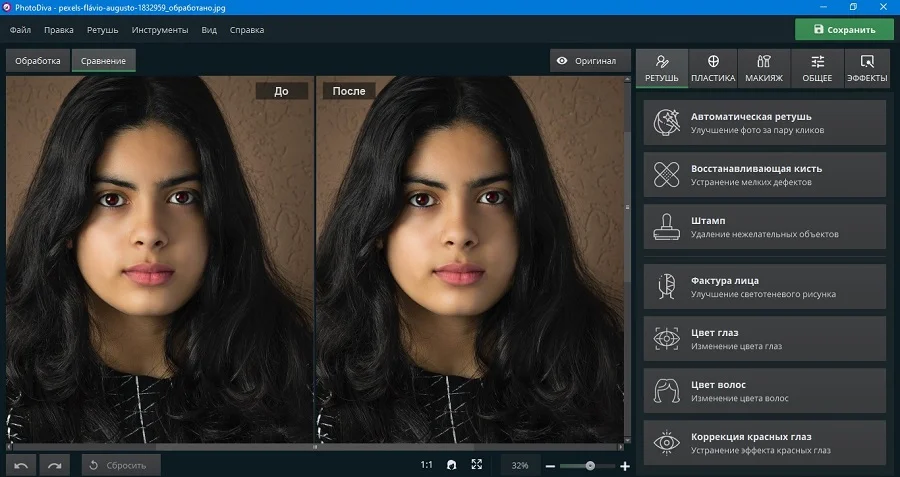
- Настройте параметр размера кисти исправления. Ее масштаб должен быть чуть больше зрачка.
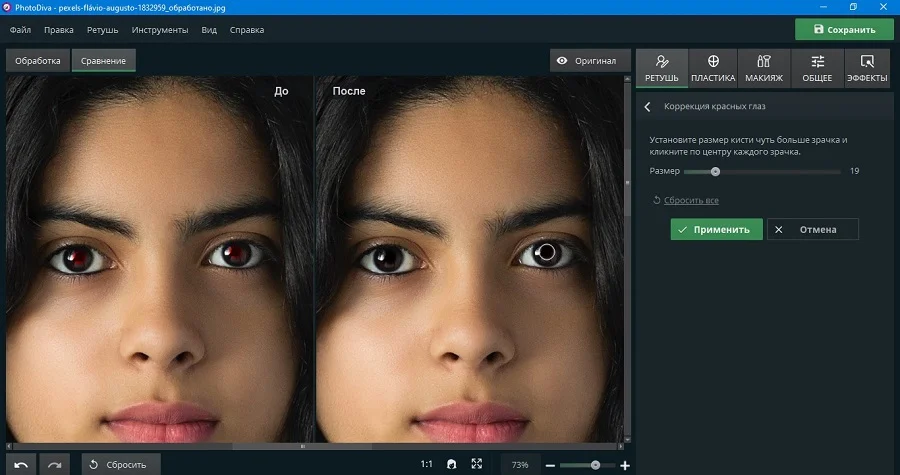
- Кликните по каждому зрачку курсором, чтобы убрать красный оттенок.
- Для экспорта измененного изображения нажмите «Сохранить» в правом верхнем углу редактора.
Редактор PhotoDiva совместим со всеми версиями Windows. Также вы можете воспользоваться мобильной версией программы для iOS.
Избавляемся от красных глаз в Photoshop
Photoshop предлагает огромный набор инструментов для профессиональной работы с графикой. Среди функций программы имеются функции ретуши, которые в том числе помогут убрать светящиеся глаза. Делается это при помощи специального инструмента.
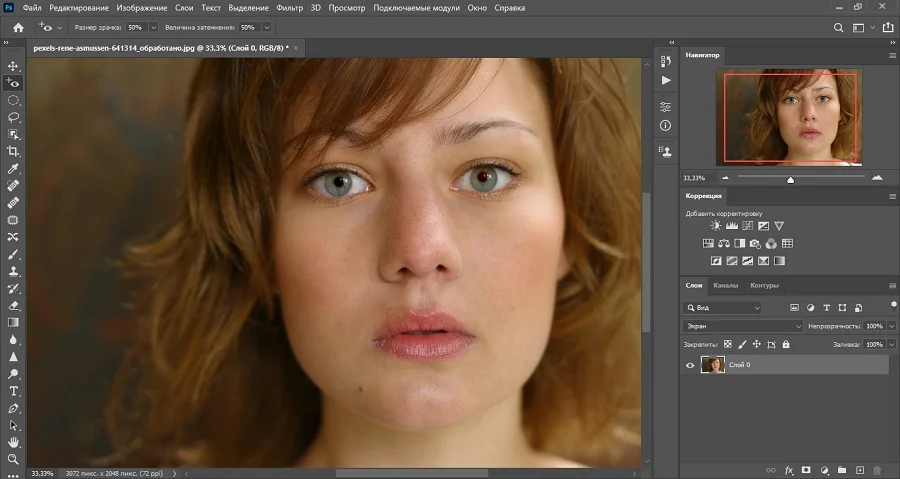
- Откройте нужную фотографию в фотошопе и разблокируйте ее в списке слоев в правой части экрана. Для этого кликните по значку в виде замка.
- В строке слева отыщите инструмент «Красные глаза». Его также можно вызвать нажав клавишу J.
- Увеличьте фотографию и кликните курсором по красному зрачку.
Этот способ работает для Photoshop всех версий, включая линейку СС и CS.
Устраняем дефект в XnView
XnView используется как менеджер файлов и позволяет наводить порядок в цифровом фотоархиве. Однако среди его функций есть также инструменты редактирования. Поэтому его можно использовать как редактор глаз на фото, если в кадре появились засветки.
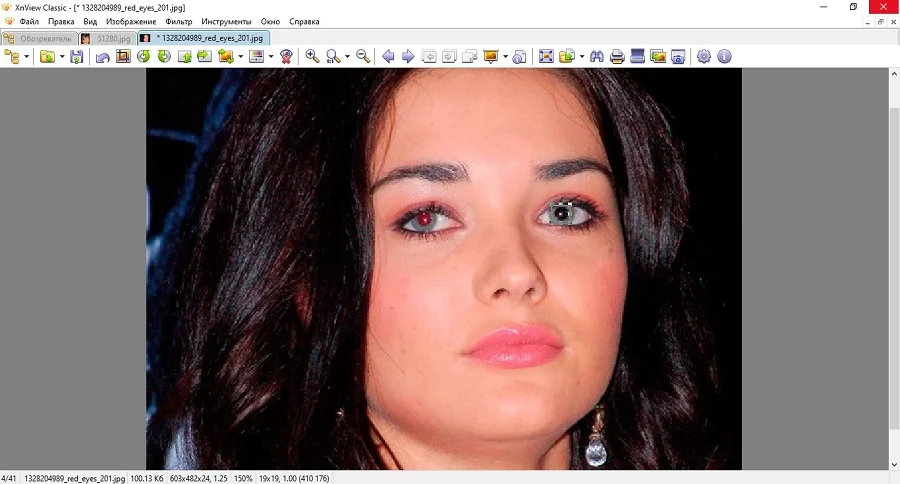
- Откройте фото с дефектом в обозревателе, дважды кликнув по ней, или загрузите через пункт «Файл».
- Курсором нарисуйте квадрат вокруг зрачка и кликните по иконке в виде глаза на панели инструментов.
- Сохраните измененную картинку при помощи кнопки в виде дискеты на панели инструментов.
Редактор заполняет проблемную область на основе анализа окружающего цвета. Поэтому выделяйте точную область зрачка, иначе софт также сменить оттенок вокруг всего глаза.
Убрать эффект красных глаз онлайн
Онлайн-редакторы отлично подойдут тем, кто не хочет устанавливать на компьютер сторонний софт. Они не требуют скачивания и просты в работе. Однако такой способ обычно идет вместе с недостатками: большинство сервисов накладывает водяной знак и ограничивает размер и количество обрабатываемых файлов. К тому же, вы зависите от стабильного соединения – при сбое связи все изменения будут сброшены. Если вы все же хотите обработать изображение онлайн, самыми популярными сайтами для удаления портретных дефектов являются:
Давайте рассмотрим, как избавиться от красных глаз при помощи онлайн-редактора Pixlr.
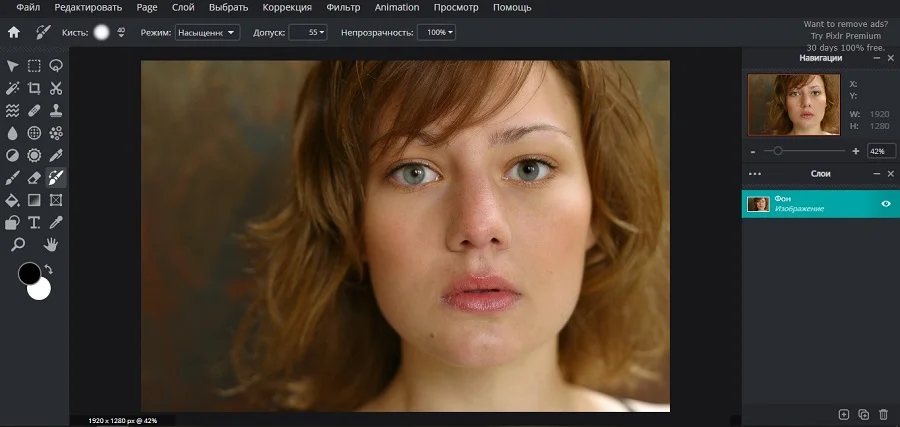
- На главной странице сервиса выберите Pixlr E и импортируйте фото.
- В панели слева отыщите инструмент «Замена цвета». В цветовом комбо выставьте первым черный.
- В строке настроек вверху подберите размер и установите режим работы «Насыщенность».
- Кликните по проблемной зоне, чтобы избавиться от красноты и сделать черные зрачки.
Pixlr работает по условно-бесплатной лицензии. Вы можете не платить за его использование, но в таком случае сервис снижает разрешение загруженных файлов.
Как убрать красные глаза на телефоне
Если вы сделали селфи на камеру смартфона и обнаружили, что кадр испорчен эффектом красных глаз, избавиться от этого можно сразу на телефоне. Многие встроенные фоторедакторы включают в себя данную функцию. Если на вашем смартфоне нет подобного инструмента, воспользуйтесь одним из следующих приложений:
- Adobe Photoshop Express;
- Eye Color Studio;
- Facetune;
- PicsArt;
- Fotor;
- Snapseed.
Все данные редакторы имеют версии для Андроид и Айфон. Подобные приложения работают по схожему принципу: требуется замазать проблемную зону. Иногда позволяется полностью заменить цвет глаз.
Наиболее популярным решением является Snapseed, так как он полностью бесплатный.
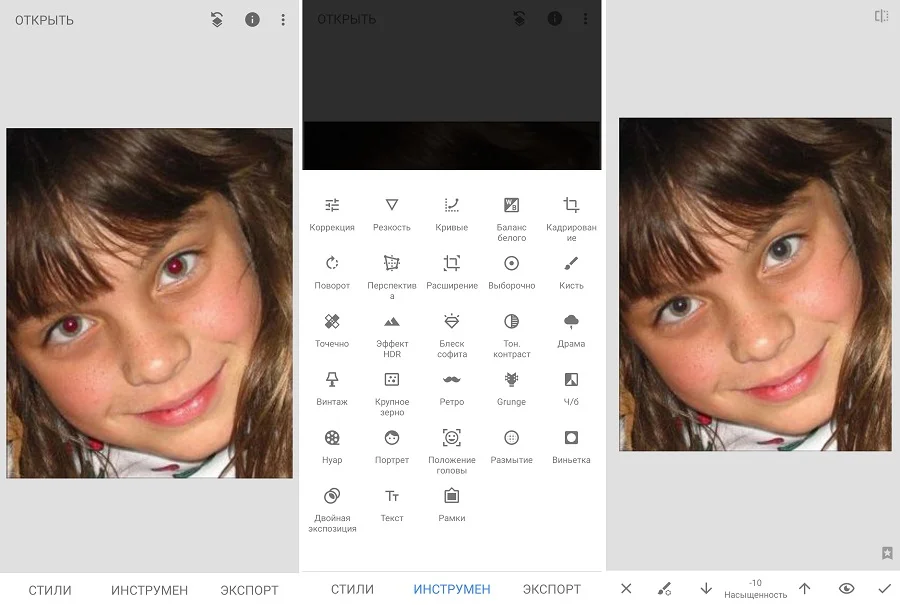
- Загрузите в редактор фотографию и кликните по пункту «Инструменты» в нижней строке.
- Отыщите инструмент «Кисть» и выберите параметр «Насыщенность».
- Установите настройку -10 и закрасьте участки с красным цветом.
- Примените настройки галочкой в нижнем правом углу экрана.
Выводы
Как видите, устранение красных глаз – не такая сложная задача, как кажется. Главное в этом деле – подобрать правильный софт для работы. Каждый из рассмотренных способов справился с задачей на должном уровне. Но если вы хотите избавиться от этого дефекта быстро и без особых знаний фоторетуши, советуем установить ФотоМАСТЕР. В отличие от Photoshop, он прост в работе и не нагружает компьютер, а от онлайн-сервисов его отличает автоматизация работы и отсутствие ограничений.





 3.5 Оценок: 4 (Ваша: )
3.5 Оценок: 4 (Ваша: )
Другие полезные инструкции:
Попробуйте программу №1 для ретуши фото

Для Windows 11, 10, 8, 7, ХР
Источник: free-photo-editors.ru
5 бесплатных приложений для Android для устранения эффекта красных глаз
Это прекрасное чувство, когда ты получаешь идеальную фотографию кого-то. Фон отлично, и человек не делает странное лицо. Но с картинкой что-то не так; Красный глаз. Хорошей новостью является то, что вам не нужно учиться использовать сложное программное обеспечение для его удаления. Вам даже не нужно прекращать использование своего Android-устройства.
Как убрать эффект красных глаз с любого изображения на Android
Пока вы редактируете свои изображения, наличие других инструментов редактирования неплохо. Дело в том, что в приложении могут быть только функции, позволяющие добавлять фильтры и стикеры к вашим изображениям. Но одна функция, которую нельзя упустить, — это та, которая позволит вам удалить эффект красных глаз. В следующих приложениях есть различные инструменты для редактирования изображений, но во всех из них вы найдете возможность удалить эффект красных глаз.
1. Photoshop Экспресс фоторедактор
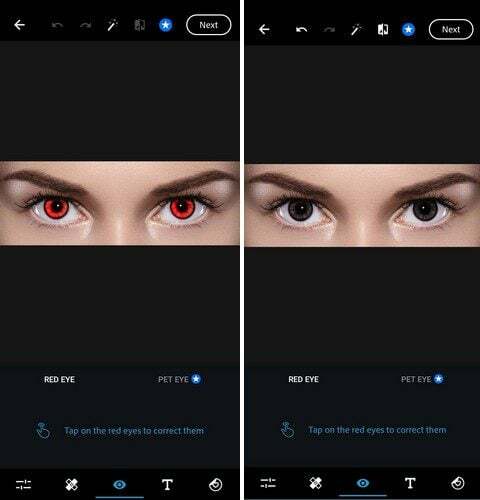
Одно приложение, которое должно было быть в списке, это Photoshop Экспресс фоторедактор . У него более 100 миллионов загрузок, и их число продолжает расти. Вам нужно будет создать учетную запись или войти в систему с учетной записью Google, чтобы использовать это приложение. Настройка может занять несколько минут, но функции того стоят.
При первом входе в приложение вы увидите различные значки внизу. Проведите пальцем влево, пока не увидите один с формой глаза. Обязательно нажмите на опцию «Красные глаза». Затем приложение предложит вам нажать на красные глаза, чтобы исправить их. Вы также увидите возможность исправить глаза питомца.
Приложение предлагает отличные рамки, наклейки, фильтры, наложения, обрезку и многое другое. Если вы хотите использовать функцию, которая не позволяет вам работать из-за того, что она платная, вы всегда можете сделать снимок экрана и закончить его редактирование в другом приложении. Таким образом, вы по-прежнему можете использовать премиум-функции бесплатно. По крайней мере, это приложение позволяет вам применять их. Другие приложения не позволят вам сделать это, если вы не перейдете на премиум.
2. Pixlr — фоторедактор
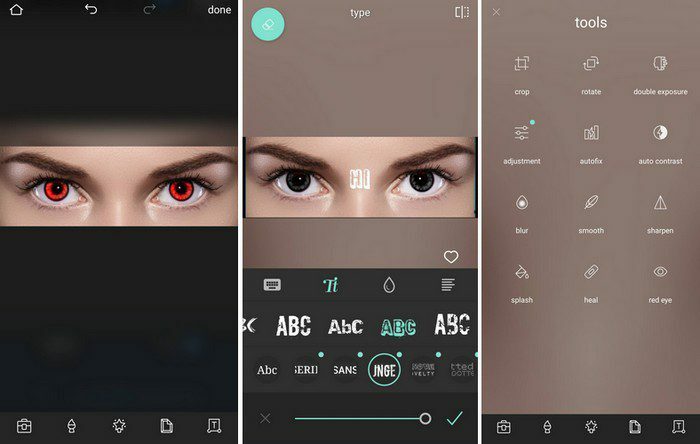
Пиксель это еще один вариант, который вы можете использовать для устранения эффекта красных глаз. В отличие от Photoshop, это приложение не позволит вам применять премиум-функции, поэтому вы можете увидеть, как они будут выглядеть, не покупая профессиональную версию. Чтобы использовать инструмент для удаления эффекта красных глаз, коснитесь значка в виде чемодана внизу.
Когда появятся варианты, нажмите «Красные глаза». Приложение покажет вам сообщение, которое нужно нажать на красные глаза, чтобы убрать покраснение. Изменение происходит мгновенно, и когда вы закончите, нажмите на галочку в правом нижнем углу, чтобы сохранить изменения. Существуют различные функции, которые вы можете использовать бесплатно, такие как:
- Эффект размытия
- Обрезать
- Повернуть
- Двойная экспозиция
- Гладкость
- Корректирование
- Автоисправление
- Автоконтраст
- Резкость
- Всплеск
- Лечить
- скрасить
- Затемнить
- Пикселизация
- Дудл
- Эффект
- Наложение
- Стилизовать
- Границы
3. AirBrush: простой редактор фотографий
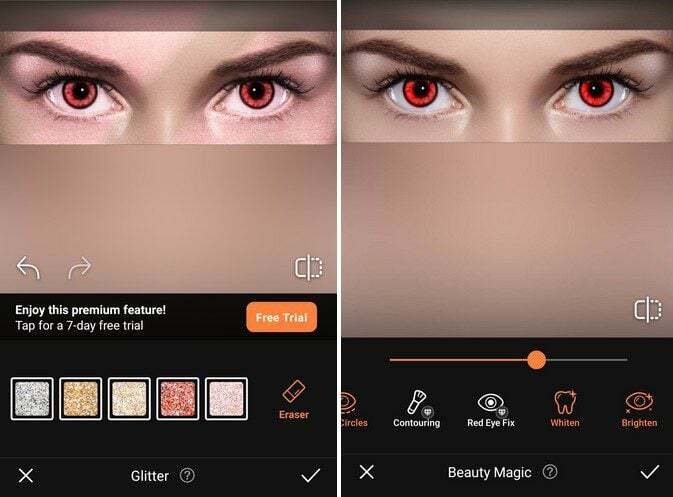
С AirBrush: простой редактор фотографий , вы можете выбирать из множества инструментов для редактирования изображений. Вы можете делать такие вещи, как добавление макияжа, сглаживание недостатков, изменение формы, изменение прически, удаление темных кругов, осветление глаз, отбеливание зубов и многое другое. Одна из тех функций, которые вы можете использовать бесплатно, также включает опцию удаления эффекта красных глаз.
Вы не можете добавить изображение только с глазами, так как приложению необходимо определить лицо, чтобы убрать эффект красных глаз. Вы можете найти эту функцию, нажав на опцию Magic, которая является первой в списке. Проведите немного влево, и он должен быть прямо там. Существует также опция «до и после», которую вы можете использовать, чтобы увидеть, насколько изменилось изображение.
4. YouCam Makeup – Редактор селфи
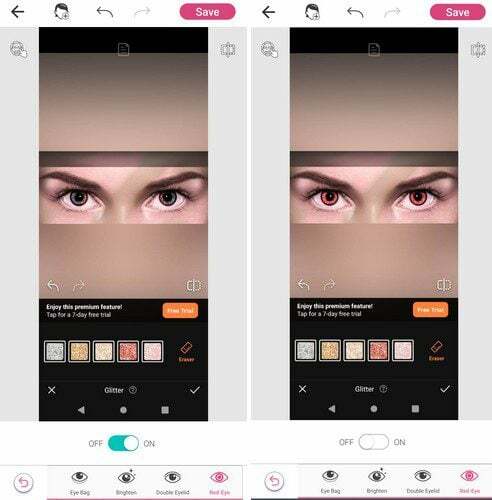
Макияж для YouCam это приложение, которое упрощает устранение эффекта красных глаз. Все, что вам нужно сделать, это открыть приложение и нажать на вкладку «Глаза». Это откроет серию вариантов макияжа глаз, которые вы можете применить. Проведите пальцем влево, и опция удаления красных глаз будет последней в списке. Просто включите опцию «красные глаза», и приложение сделает все остальное.
Пока вы используете приложение, вы также можете использовать камеру своего устройства и видеть, как определенные цвета будут смотреться на вас в режиме реального времени. Если вы не знаете, какие цвета применить, в приложении есть комбинации, которые вы можете попробовать. Вы можете внести изменения в свои губы, лицо, глаза, волосы и тело. Вы также можете добавить эффекты.
Изменение цвета глаз
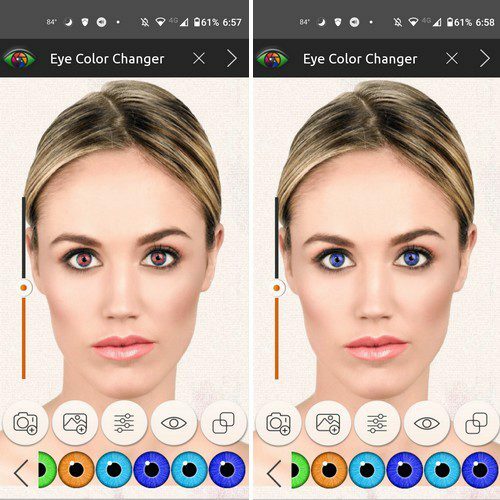
С Изменение цвета глаз , вам нужно только беспокоиться о выборе цвета глаз. В приложении больше ничего нет. Никакого макияжа или других инструментов редактирования. Так что, если вам не хочется иметь дело с приложениями со слишком большим количеством функций. Когда вы впервые установите приложение, оно покажет вам, как его использовать.
Учебник состоит всего из нескольких шагов; после этого у вас есть большой выбор цветов глаз. Есть также стили на выбор. Например, если вы хотите придать чьим-то глазам стиль змеиных глаз, вы тоже можете это сделать. Вы можете добавить изображение из галереи вашего устройства или сделать новый снимок.
Вывод
Многие вещи могут испортить картину, и красные глаза могут быть одной из них. Благодаря перечисленным приложениям вы можете избавиться от эффекта красных глаз и получить идеальное изображение. Вы даже можете добавить другой цвет глаз, если хотите придать этому человеку новый вид. С какого приложения вы собираетесь начать? Дайте мне знать в комментариях ниже и не забудьте поделиться статьей с другими в социальных сетях.
Источник: reviensmedia.com